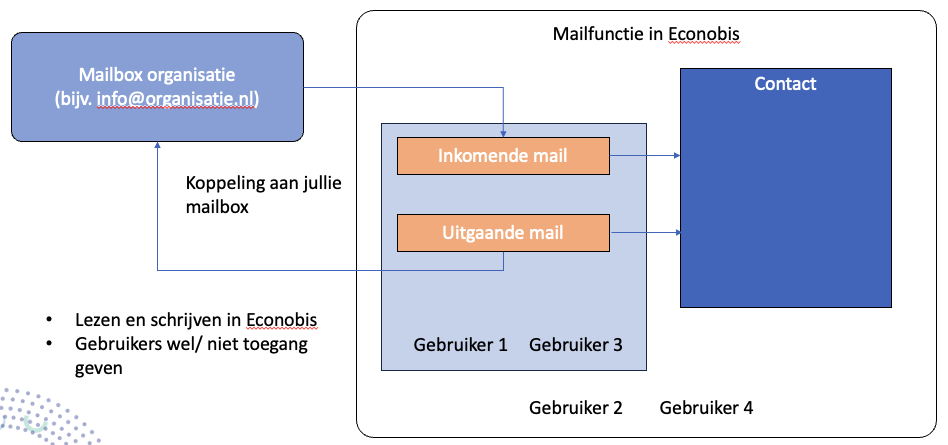Stappenplan Econobis inrichten voor key-users
Bij het in gebruik nemen van Econobis heeft de Key-user van jou organisatie een belangrijke rol. Samen met het support team van Econobis zorgt hij/ zij ervoor dat de omgeving op de werkwijze van jullie organisatie is ingericht. Hieronder vind je de te doorlopen stappen. Bij elke stap wordt er een omschrijving gegeven van de werkzaamheden in deze stap, wie wat gaat doen en welke vragen beantwoordt moeten worden. Verder vind je hier ook verwijzingen naar de uitgebreide documentatie voor elke stap.
Stap 1: Inrichten van de omgeving
Stap 1 ie het aanmaken van een omgeving met coöperatienaam.econobis.nl
Gegevens die Econobis nodig heeft voor het aanmaken van de omgeving:
- Gewenst naam subdomein (coöperatienaam.econobis.nl)
- Naam, contact- en adresgegevens key-users
- Logo van de organisatie (weblink voor het gebruik in templates)
Activiteiten die jullie zelf doen in deze fase:
- Aanleveren bovenstaande gegevens
- Invoeren overige gebruikers (rollen binnen de organisatie behalve key-users)
- 2 factor authenticatie activeren
Stap 2: Migratie bestaande gegevens
De volgende stappen gaan we nemen:
- We gaan samen een planning maken voor het aanleveren en migreren van de gegevens
- Jullie leveren het importbestand aan (hier vind je de link naar template)
- Econobis importeert de gegevens op de nieuwe omgeving
- Jullie controleren de geïmporteerde gegevens
- Econobis gaat openstaande zaken migreren
Vraag aan jullie:
- Willen jullie een aangepast contactnummerreeks toepassen? Het standaardformat is ‘C-XXXXX’. (C-00001 C-00002) (of C-Jaartal-XXXX)
Activiteiten die jullie zelf doen in deze fase:
- Beslissen welk formaat jullie willen voor het contactnummerreeks
- Aanleveren importbestand
- Controle geïmporteerde gegevens
Stap 3: Inrichten mailfunctionaliteit
Via 'Mailboxen' kan je bijvoorbeeld alle mail die gemaild wordt aan bv. info@cooperatiedomein.nl inlezen in Econobis. In Econobis kan je ook de mail beantwoorden. Op deze manier leg je al het mailverkeer tussen jou contacten en coöperatie vast in één systeem. En kunnen alle Econobis gebruikers op de hoogte zijn van communicatie met alle contacten.
In deze stap gaan we samen de mailfunctionaliteit inrichten in Econobis. Hiervoor gaat Econobis de algemene instellingen doen en samen met jullie key-user/ webbeheerder de Mailgun koppeling inrichten.
Vragen aan jullie:
- Welke mailboxen moeten worden gekoppeld? (Bijv. info@... of energiecoaches@... maar ook individuele boxen van gebruikers.)
- Welke type mailboxen hebben jullie? (Gmail, Microsoft …)
- Wie mag welke mailbox inzien/bewerken?
- Indien er een Microsoft office omgeving is kunnen wij assisteren met het opzetten van de app registratie voor koppelen van E-mail.
Activiteiten die jullie zelf doen in deze fase:
- Gegevens mailboxen aanleveren
- Gebruikers koppelen aan mailboxen
Handleidingen:
Stap 4: Templates aanmaken
In deze stap gaan jullie de belangrijkste (e-mail)templates inrichten in Econobis. Denk hierbij aan standaard e-mailtemplates bij de administratie of welkomstmails voor nieuwe leden.
Wij zullen een serie voorbeeld templates toevoegen aan jullie omgeving, jullie kunnen deze templates gebruiken en/of aanpassen naar jullie wens.
Vragen aan jullie:
- Welke standaardteksten hebben jullie nu?
- Welke templates hebben jullie in de nieuwe omgeving
nodig?
Activiteiten die jullie zelf doen in deze fase:
- Templates aanmaken en koppelen
Handleidingen
Stap 5: Administratie inrichten
In deze stap gaan jullie de Administratie(s) opvoeren en Econobis gebruikers koppelen aan de administratie.
Vragen aan jullie:
- Hebben jullie één of meerdere administraties nodig?
- Wie van jullie gebruikers mag welke administratie inzien / bewerken?
Activiteiten die jullie zelf doen in deze fase:
- Beslissen of er verschillende administraties nodig zijn
- Aanmaken één of meerdere administraties onder instellingen
- Toekennen rechten aan gebruikers
- Aanmaken e-mailtemplates (zie vorige pagina)
Handleidingen
- Administraties